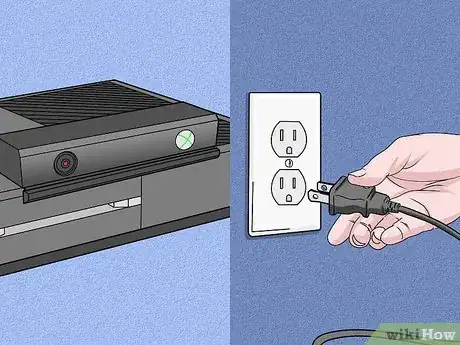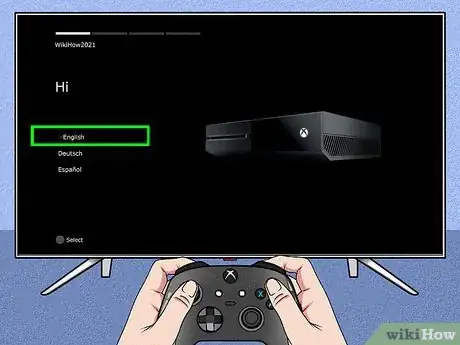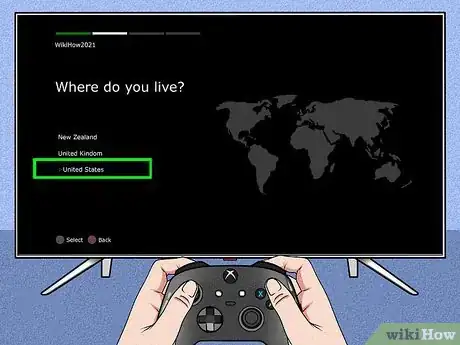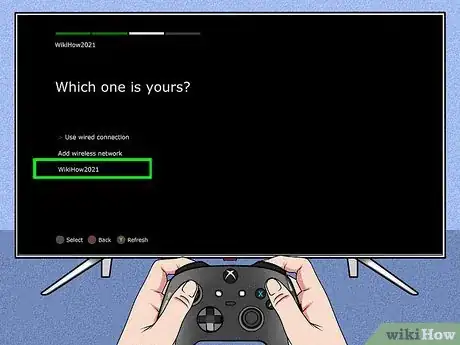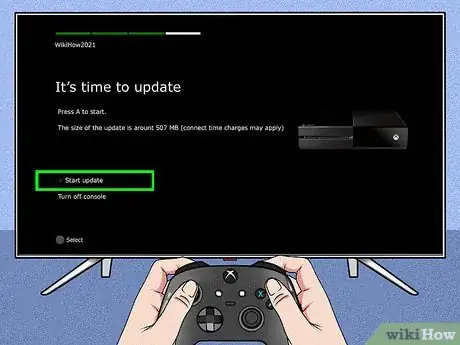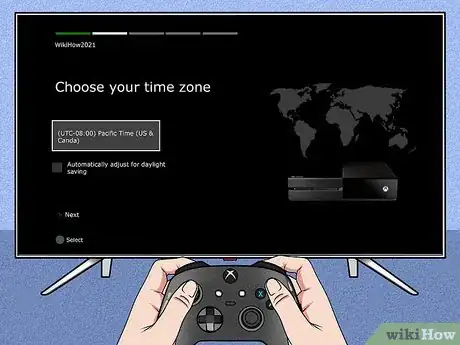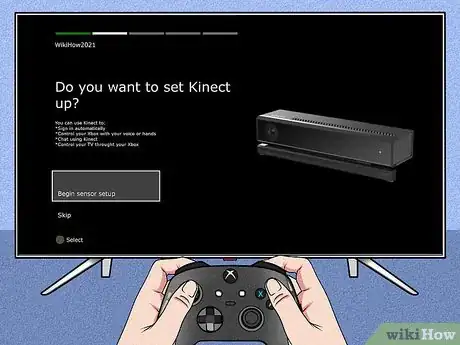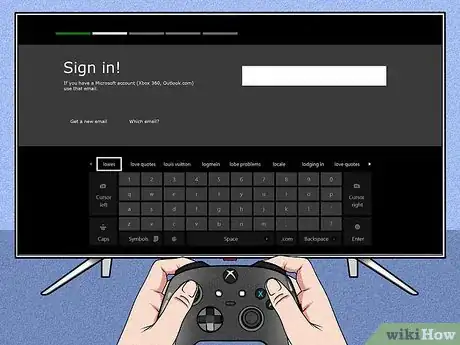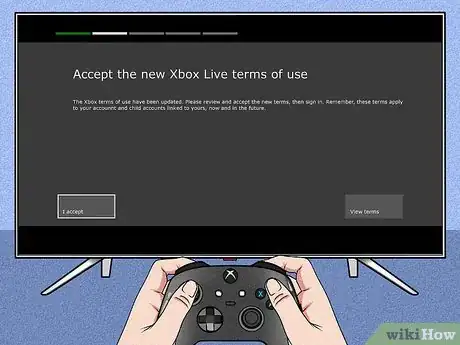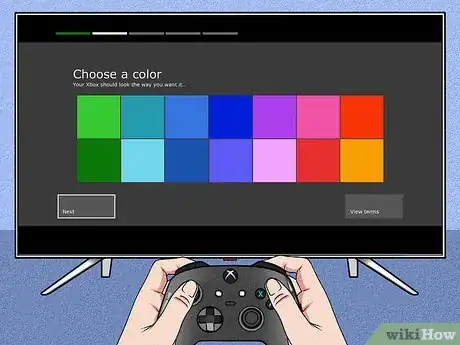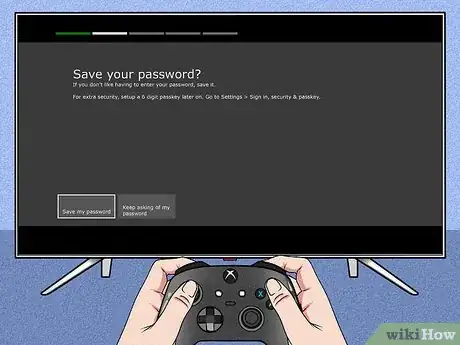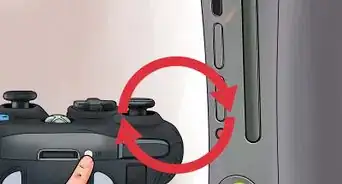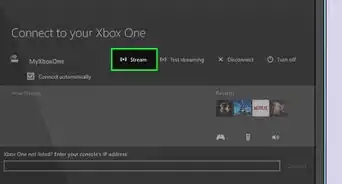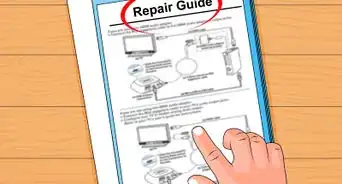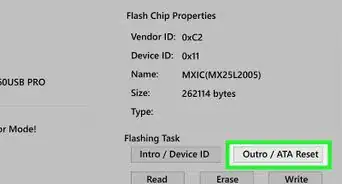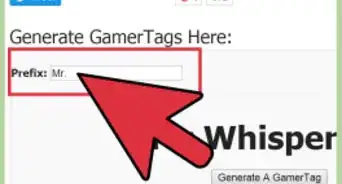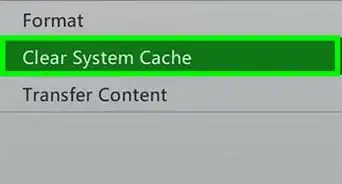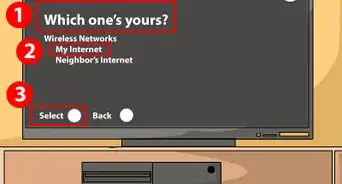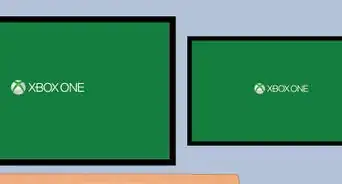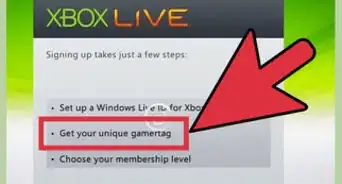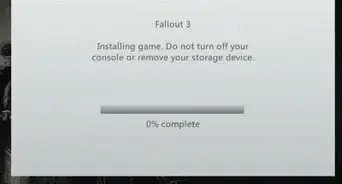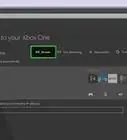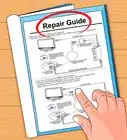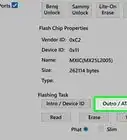X
wikiHow est un wiki, ce qui veut dire que de nombreux articles sont rédigés par plusieurs auteurs(es). Pour créer cet article, 11 personnes, certaines anonymes, ont participé à son édition et à son amélioration au fil du temps.
Cet article a été consulté 37 967 fois.
Xbox One est la console la plus récente de Microsoft. Elle est capable d’exécuter des jeux, accéder à Internet, jouer de la musique et être utilisée pour regarder la télévision, tout cela simultanément. Il est très facile de configurer initialement une Xbox One.
Étapes
Partie 1
Partie 1 sur 3:Établir les connexions
Partie 1
-
1Établissez les connexions. La Xbox One possède plusieurs connexions qui doivent être préalablement établies. Cela inclut le capteur Kinect, la connexion Internet et votre décodeur TV si vous souhaitez regarder vos émissions télévisées par câble via la Xbox One.
-
2Connectez la console à Internet. L’une des premières choses que vous devez faire est de connecter la console à Internet. Pour ce faire, vous pouvez utiliser un câble Ethernet pour connecter la console à une source Internet ou vous pouvez aussi la connecter à un réseau sans fil, si vous disposez d’un routeur Wi-Fi.
-
3Reliez la Xbox One à votre télévision. Utilisez un câble HDMI pour connecter la Xbox One à la télévision. Connectez le câble HDMI au port de sortie HDMI à l’arrière de la Xbox One. L’autre extrémité du câble HDMI doit être connectée au port d’entrée HDMI de la télévision. Si vous avez une télévision à câble ou une télévision par satellite, vous pouvez connecter un autre câble HDMI au port d’entrée HDMI de votre console et l’autre extrémité doit être connectée au décodeur TV.
-
4Connectez le capteur Kinect. Connectez le capteur Kinect au port Kinect à l’arrière de la Xbox One. Il s’agit du port situé entre les ports USB et le port infrarouge.
- Le câble du capteur Kinect a une longueur fixe de 3 mètres. Assurez-vous donc que le capteur Kinect se trouve à une distance proche de la Xbox One.
-
5Connectez la Xbox One à une source d’alimentation. Connectez la source d’alimentation au port d’alimentation à l’arrière de la Xbox One. Le port d’alimentation est situé à l’extrême gauche de l’arrière de la console. Ensuite, connectez le câble d’alimentation à la source d’alimentation. Enfin, connectez l’autre extrémité du câble d’alimentation directement dans une prise de courant.
- L’indicateur LED de la Xbox One s’allumera, indiquant que la console est connectée à une source d’alimentation.
Publicité
Partie 2
Partie 2 sur 3:Faire des configurations de base
Partie 2
-
1Allumez la Xbox One. Vous pouvez allumer la Xbox One en utilisant la manette sans fil. Maintenez appuyé le bouton d’accueil sur la manette pour allumer simultanément la Xbox One et la manette.
- Vous pouvez aussi toucher le panneau avant de la Xbox One (où se trouve son logo) pour allumer la Xbox.
- Si vous utilisez une manette sans fil, assurez-vous d’y insérer des batteries avant de l’allumer.
- Le capteur Kinect peut être aussi utilisé pour allumer la console, mais pas lors de la configuration initiale. Généralement, vous pouvez allumer la Xbox via le capteur Kinect, grâce à la commande vocale « Xbox, démarrer » qui doit être prononcée dans la zone de portée du capteur Kinect.
-
2Suivez les instructions à l’écran. La première chose que vous verrez sur l’écran, c’est le logo de la Xbox One avec un fond vert. Patientez un peu et vous verrez apparaitre les instructions de configuration initiale sur l’écran.
- La première instruction serait d’appuyer sur la touche A pour continuer. Une manette de Xbox One s’afficherait sur l’écran. La console vous saluera pour la première fois.
-
3Sélectionnez votre langue. Il y a plusieurs options de langues parmi lesquelles vous pouvez choisir, y compris l’anglais, l’allemand, l’espagnol et autres. Sélectionnez la langue de votre choix, puis appuyez sur A.
- Vous remarquerez que le texte à l’écran est automatiquement traduit dans la langue que vous avez sélectionnée, en guise d’aperçu.
-
4Sélectionnez votre emplacement. Selon la langue que vous avez sélectionnée, il vous sera fourni des options de localisation afin de sélectionner le pays où vous habitez.
-
5Choisissez votre préférence de réseau. Vous pouvez choisir entre un réseau filaire et un réseau sans fil (Wi-Fi). Il est recommandé de choisir le réseau filaire, car plus stable.
- Si vous choisissez le réseau sans fil, il vous faudra peut-être fournir le mot de passe d’accès du routeur.
- Si pour une raison, la Xbox One ne détecte pas votre routeur, vous pouvez appuyer sur Y sur votre manette pour actualiser la recherche de réseau.
-
6Mettez à jour la console. Puisqu’il s’agit d’une configuration initiale, vous allez devoir mettre à jour votre Xbox One. Cela est presque obligatoire pour la configuration initiale, indépendamment de la console. Vous devez être connecté à Internet pour télécharger la mise à jour qui est d’une taille d’environ 500 MB.
- La console réinitialisera automatiquement après la mise à jour.
Publicité
Partie 3
Partie 3 sur 3:Parfaire les paramètres
Partie 3
-
1Sélectionnez votre fuseau horaire. Après la réinitialisation de la Xbox One, vous serez invité à appuyer sur le bouton d’accueil de la manette pour continuer le processus de configuration. Tout d’abord, sélectionnez votre fuseau horaire. De nouveau, les options dépendront du pays que vous avez sélectionné comme votre emplacement.
-
2Configurez le capteur Kinect. Configurer le capteur Kinect vous permettra de vous connecter automatiquement grâce à la reconnaissance Kinect, de contrôler la Xbox One avec votre voix et les gestes de main, de chatter avec d’autres utilisateurs Kinect et de contrôler votre télévision.
- Assurez-vous de connecter des hautparleurs à la Xbox One pour la configuration Kinect afin d’évaluer correctement le volume de l’audio.
- Gardez le silence lorsque les instructions vous le demandent. Cela affectera la configuration du capteur Kinect.
-
3Connectez-vous avec votre compte Microsoft. Vous pouvez utiliser l’email et le mot de passe associés à votre « gamertag » (votre avatar en ligne pour Xbox) actuel. Si vous n’avez pas de gamertag, vous pouvez utiliser vos identifiants Skype outlook.com, Windows 8 ou Windows phone.
- Si vous n’avez aucun de ces comptes, vous devez créer un nouveau compte Microsoft pour continuer.
-
4Acceptez les conditions d’utilisation de Xbox One. Lisez et acceptez les conditions d’utilisation de Xbox One. Après l’acceptation, vous recevrez la déclaration de confidentialité.
-
5Personnalisez l’apparence. Vous pourrez choisir votre couleur de préférence pour le thème de la Xbox One. Lors de la sélection, vous verrez un aperçu de votre tableau de bord avec la couleur que vous avez choisie.
-
6Enregistrez votre mot de passe. Avant de terminer la configuration, Xbox One vous demandera si vous souhaitez enregistrer votre mot de passe. Il est recommandé d’enregistrer le mot de passe pour éviter que la console vous demande votre mot de passe, à chaque fois que vous vous connectez. Mais, si d’autres personnes utilisent la Xbox One, n’enregistrez pas votre mot de passe.
- Il vous sera aussi demandé si vous souhaitez que le capteur Kinect vous connecte automatiquement grâce à la reconnaissance.
-
7Terminez le processus de configuration. Maintenant, appuyez sur le bouton d’accueil de la manette pour terminer la configuration et visiter votre tableau de bord, avec la couleur de thème choisie. Profitez de votre Xbox One.Publicité
Conseils
- Pour tirer le meilleur parti de l’expérience en ligne, il est recommandé de souscrire à Xbox Live Gold pour un certain montant. Cela vous donnera accès à toutes les fonctionnalités en ligne de Xbox One, y compris le jeu en ligne avec des amis.
- Vous pouvez tester un abonnement gratuit de Xbox Live Gold pour 30 jours lorsque vous enregistrez la nouvelle console.
Publicité
À propos de ce wikiHow
Publicité